알림 관리 사용자 페이지에는 사용자의 알림 권한에 따라 사용자가 소유하거나 추적하는, 또는 사용자가 수신인으로 등록된 모든 알림 목록이 표시됩니다.
| 권한 | 알림 관리 사용자 페이지에 표시된 알림 |
|---|---|
admin |
사용자는 자신이 만들었거나 추적한, 또는 자신이 수신인으로 등록된 알림을 볼 수 있습니다. |
create_alerts |
사용자는 자신이 만든 알림을 볼 수 있습니다. |
follow_alerts |
사용자는 자신이 추적했거나 자신이 수신인으로 등록된 알림을 볼 수 있습니다. |
알림 관리 사용자 페이지 액세스
알림 관리 사용자 페이지로 이동하려면 프로필 메뉴를 선택한 후 알림을 선택합니다.

알림 관리 사용자 페이지에는 Looker 인스턴스의 모든 알림 정보가 표시됩니다. 사용자가 소유하거나 추적 중이거나 수신인으로 등록된 알림의 경우 알림 관리 사용자 페이지 테이블에서 다음 설정을 볼 수 있습니다.
| 열 | 정의 |
|---|---|
| 알림 이름 | 알림을 만들거나 수정할 때 설정된 알림의 제목입니다. 기본 알림 제목은 알림을 트리거하기 위해 충족하거나 초과해야 하는 조건을 나타냅니다. 해당 알림에 대한 알림 세부정보 페이지를 열려면 알림 이름을 선택합니다. |
| 대시보드 | 알림이 있는 타일이 포함된 대시보드 이름입니다. 대시보드로 이동하려면 링크를 추적합니다. 없음은 알림이 해당 대시보드에서 비동기화되었음을 나타냅니다. 동기화되지 않은 알림을 해결하려면 알림에 대한 대시보드 수정 효과 문서 페이지를 참조하세요. |
| 소유자 | 경고를 만든 사용자의 이름입니다. |
| 평균 실행 시간 | 알림 쿼리의 기간(초)입니다. |
| 조건 충족됨 | 알림 쿼리를 마지막으로 실행했을 때 알림 조건이 충족되었는지 여부를 나타내는 예 또는 아니요입니다. 알림 쿼리가 아직 실행되지 않았거나 알림 쿼리가 실행되었지만 알림 조건이 충족되었는지 여부를 확인할 수 없으면 -- 기호가 표시됩니다. 이 열에는 경고 아이콘 또는 알림 쿼리가 실행될 때 또는 알림 통지가 전송될 때 표시되는 경고 또는 오류와 관련된 오류 아이콘이 표시됩니다. 경고 또는 오류 아이콘 위로 마우스를 가져가면 연관된 오류 메시지가 표시됩니다(있는 경우).오래된 알림 경고가 있는 경고 아이콘은 대시보드 타일의 데이터가 최근 수행된 두 번의 알림 쿼리 사이에 변경되지 않았음을 나타냅니다. 이 메시지에 대한 자세한 내용은 이 페이지의 알림 오류 및 경고 메시지 섹션을 참조하세요. |
| 빈도 | 조건이 충족되었거나 초과되었는지에 대해 알림을 확인하는 빈도입니다. |
| 상태 | 이 열은 알림이 현재 활성 또는 사용 중지되었는지 여부를 나타냅니다.
|
| 팔로잉 | 알림에 대한 추적 상태를 나타내는 버튼입니다. 자세한 내용은 이 페이지에서 알림 추적 섹션을 참조하세요. |
| 활동 | 알림 세부정보 페이지의 알림 활동 탭으로 연결되는 링크입니다. |
| 점 3개로 된 메뉴 | 알림에 대해 추가 작업을 수행할 수 있는 메뉴입니다. 자세한 내용은 이 페이지에서 알림 관리 옵션 섹션을 참조하세요. |
사용자가 알림이 있거나 알림이 표시될 대시보드 또는 대시보드 타일을 삭제하면 알림 조건이 충족되었을 때 모든 추적자 또는 수신인에게 더 이상 통지가 표시되지 않습니다. 이 페이지에서 대시보드 이름은 알림에 대해 즉시 삭제됩니다. 다음에 알림 쿼리가 실행된 후 대시보드 또는 대시보드 요소(타일)이 삭제되었음을 나타내는 도움말과 함께 상태가 사용 중지로 표시됩니다. 그런 후 관리자가 알림 오른쪽에 있는 점 3개로 된 메뉴에서 알림을 영구적으로 삭제할 수 있습니다.
알림 필터링
알림 목록을 필터링하려면 알림 목록 위에 있는 필터 아이콘을 선택합니다.
다음을 기준으로 알림을 필터링할 수 있습니다.
- 빈도 — 조건이 충족되었거나 초과되었는지에 대해 알림을 확인하는 빈도입니다.
- 분 — 15분 또는30분 간격으로 모든 알림을 반환합니다.
- 시간 — 1시간, 2시간, 3시간, 4시간, 6시간, 8시간, 12시간 간격으로 모든 알림을 반환합니다.
- 매일 — 매일 특정 시간에 모든 알림을 반환합니다.
- 매주 — 매주 특정 요일 또는 시간에 모든 알림을 반환합니다.
- 매월 — 매월 특정 일자 또는 시간에 모든 알림을 반환합니다.
- 조건 충족됨 — 알림 쿼리가 마지막으로 실행되었을 때 알림 조건이 충족되었는지 여부를 나타냅니다.
- 예 — 알림 조건이 충족 또는 초과되었습니다.
- 아니요 — 알림 조건이 충족 또는 초과되지 않았습니다.
- 상태 — 해당 조건으로 알림을 확인 중인지 여부를 나타냅니다.
- 활성 — 해당 조건으로 알림을 아직 확인 중입니다.
- 사용 중지됨 — 해당 조건으로 알림을 더 이상 확인 중이 아닙니다.
결과에 여러 필터를 적용할 수 있습니다. 필터를 삭제하려면 필터 이름 옆의 x를 선택합니다. 브라우저를 새로고침하면 선택한 모든 필터가 삭제됩니다.
알림 그룹 설정
그룹 알림 아이콘을 클릭하여 그룹화 기준 메뉴를 엽니다.
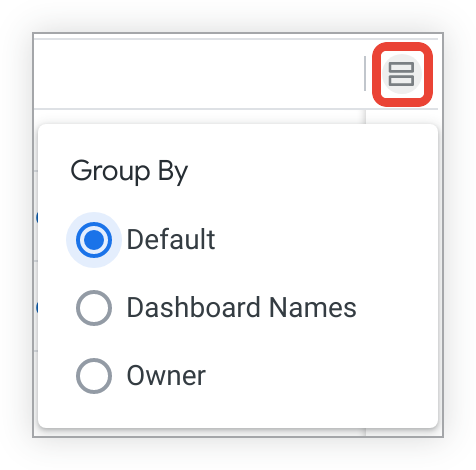
다음 방법으로 알림을 그룹화할 수 있습니다.
- 기본값: 그룹으로 설정하지 않습니다.
- 대시보드 이름: 알림이 설정된 대시보드 이름에 따라 알파벳 순서로 그룹을 설정합니다.
- 소유자: 알림 소유자에 따라 알파벳 순서로 그룹을 설정합니다.
알림 오류 및 경고 메시지
알림 관리 사용자 페이지에는 알림 쿼리가 실행될 때 또는 알림 통지가 전송될 때 표시되는 오류 또는 경고가 표시됩니다. 조건 충족 열에서 경고 또는 오류 아이콘 위로 마우스를 가져가면 연관된 오류 메시지가 표시됩니다.
Slack 또는 Slack Attachment(API 토큰) 통합으로 통지를 전송하도록 설정된 알림의 경우 알림 쿼리로 알림 조건이 충족되었지만 통지를 전송할 수 없는 것으로 확인되면 Notification delivery failed with existing configuration 오류 메시지가 표시됩니다. 알림이 생성된 이후 Slack 구성이 일부 변경된 경우, 예를 들어 알림이 전송되는 Slack 작업공간이 Looker 인스턴스에서 연결 해제된 경우 또는 알림이 전송되는 Slack 채널이 삭제되었거나, Looker가 통합에 연결할 수 없는 경우 이 오류가 발생할 수 있습니다.
경고: 새 데이터 쿼리
조건 충족됨 열의 경고 아이콘은 알림의 기준이 되는 대시보드 타일의 데이터가 최근 두 번의 알림 쿼리 사이에 변경되지 않았음을 나타냅니다. 아이콘 위로 마우스를 가져가면 상태 알림 경고 메시지 및 다음 텍스트가 표시됩니다.
The data for this tile did not change between the two most recent alert queries. Verify that the caching policies defined for this dashboard tile are aligned with the alert frequency.
쿼리 사이에 데이터가 변경되지 않은 이유에는 몇 가지 가능한 설명이 있습니다. 이 경고가 계속되면 Looker 관리자 또는 개발자에게 연락하여 이 대시보드 타일에 대해 정의된 캐싱 정책이 알림 빈도 설정과 일치하는지 확인합니다.
알림 추적
추적 열에는 클릭 가능한 추적 해제 및 추적 버튼과 클릭 불가능한 추적 버튼이 표시됩니다.
알림을 추적하는 경우 알림 옆에 추적 해제 버튼이 표시됩니다. 추적 해제를 선택하면 이 알림이 트리거될 때 통지 수신이 중지됩니다. 추적 해제를 선택하면 알림에 대한 관계(소유자, 수신인 또는 둘 다 아님)에 따라 여러 다른 결과가 표시됩니다.
- 알림을 소유하고 있으면 이 열에 추적 버튼이 표시됩니다.
- 알림을 소유하고 있지 않은 경우 브라우저를 새로고침하면 이 페이지에서 이 알림이 삭제됩니다.
- 알림 통지의 수신인으로 등록되었지만 알림 뷰 창에서 알림을 추적하지 않은 경우 클릭 불가능한 추적 버튼이 표시됩니다. 알림을 추적 해제하려면 알림 통지에서 직접 구독 취소해야 합니다.
다음 조건이 모두 true이면 알림 옆에 클릭 불가능한 추적 버튼이 표시됩니다.
- 알림을 소유하고 있지만 추적 불가능합니다.
- 알림 통지에 대한 이메일 수신인으로 등록되었지만 알림 뷰 창에서 알림을 추적하지 않았습니다. 알림을 추적 해제하려면 알림 통지에서 직접 구독 취소해야 합니다.
- 알림이 통지를 Slack으로 전송하도록 구성되었습니다.
알림 관리 옵션
각 알림의 오른쪽에는 다음 옵션이 포함된 점 3개로 된 메뉴가 있습니다.
- 알림 보기
- 알림 수정
- 알림 사용 중지(알림이 현재 사용 설정된 경우)
- 알림 사용 설정(알림이 현재 사용 중지된 경우)
알림 보기를 선택하여 알림 세부정보 페이지를 엽니다.
알림 수정을 선택하여 알림 설정을 수정할 수 있는 알림 창을 엽니다. 알림 저장을 선택하여 변경사항을 저장하거나 취소를 클릭하여 저장하지 않고 알림 창을 닫습니다.
사용자가 알림이 있거나 알림이 표시될 대시보드 또는 대시보드 타일을 삭제하면 알림 조건이 충족되었을 때 모든 추적자 또는 수신인에게 더 이상 통지가 표시되지 않습니다. 이 페이지에서 알림 소유자는 알림에 대해 대시보드 이름이 삭제된 것을 즉시 확인할 수 있습니다. 다음에 알림 쿼리가 실행된 후 알림 상태가 사용 중지됨으로 표시됩니다.
알림 세부정보 페이지
알림 세부정보 페이지는 알림 소유자가 구성한 알림 정보 요약을 표시하는 팝업입니다. 알림 소유자 및 추적자에게는 이 페이지에서 서로 다른 뷰가 표시됩니다.
알림 세부정보 페이지는 다음 방법 중 하나로 열 수 있습니다.
- 알림 오른쪽에서 점 3개로 된 메뉴를 클릭하고 알림 보기를 선택합니다.
- 알림 제목을 클릭합니다.
알림 세부정보 페이지 구성
알림을 만들었으면 해당 알림에 대한 항목이 알림 관리 사용자 페이지에 표시됩니다. 알림 세부정보 페이지를 열고 해당 추적자 및 수신인이 볼 수 있는 알림에 대한 정보를 구성합니다.

- 텍스트 상자 안을 선택하여 알림을 트리거하는 조건 또는 알림이 트리거되는 의미에 대한 컨텍스트를 추가합니다. 저장을 선택하여 설명을 저장합니다.
- + 조사 대시보드 연결 버튼을 선택하여 다른 대시보드를 이 알림에 연결할 수 있는 새 창을 엽니다.
알림에 대시보드 연결 창에서 대시보드가 포함된 폴더를 선택한 후 대시보드 이름을 선택합니다. 연결된 대시보드 이름이 + 조사 대시보드 연결 버튼 대신 표시됩니다. 버튼을 선택하여 연결된 대시보드로 이동합니다. 대시보드 이름에서 x를 클릭하여 연결된 대시보드를 삭제할 수 있습니다. Looker에서 대시보드 링크를 삭제할지 확인하는 메시지가 표시됩니다.
일부 알림 세부정보는 알림 세부정보 페이지에 자동으로 표시되고 구성할 수 없습니다.
- 알림 기록 정보(페이지의 활동 탭 참조)
- 알림 시각화
- 알림이 연결된 대시보드의 이름 및 대시보드 동기화 상태
소유한 알림을 사용하는 다른 방법은 다음과 같습니다.
- 알림 시각화에 대한 점 3개로 된 메뉴를 선택한 후 여기에서 Explore를 선택하여 알림이 설정된 대시보드 타일에 대해 쿼리로 사전 설정된 Explore를 엽니다.
- 지금 테스트 버튼을 선택하여 인스턴트 알림 쿼리를 실행합니다. 알림이 트리거되면 해당 소유자, 수신인 및 추적자에게 통지가 전송됩니다.
완료를 선택하여 알림 세부정보 페이지를 닫습니다.
알림 세부정보 페이지 보기
해당 알림의 수신인으로 등록되었거나 알림을 추적하도록 선택한 경우 자신이 소유하지 않는 알림에 대해 알림 세부정보를 볼 수 있습니다. 알림 세부정보 페이지에서 세부정보 탭을 열고 소유자가 구성한 알림에 대한 정보를 확인합니다.
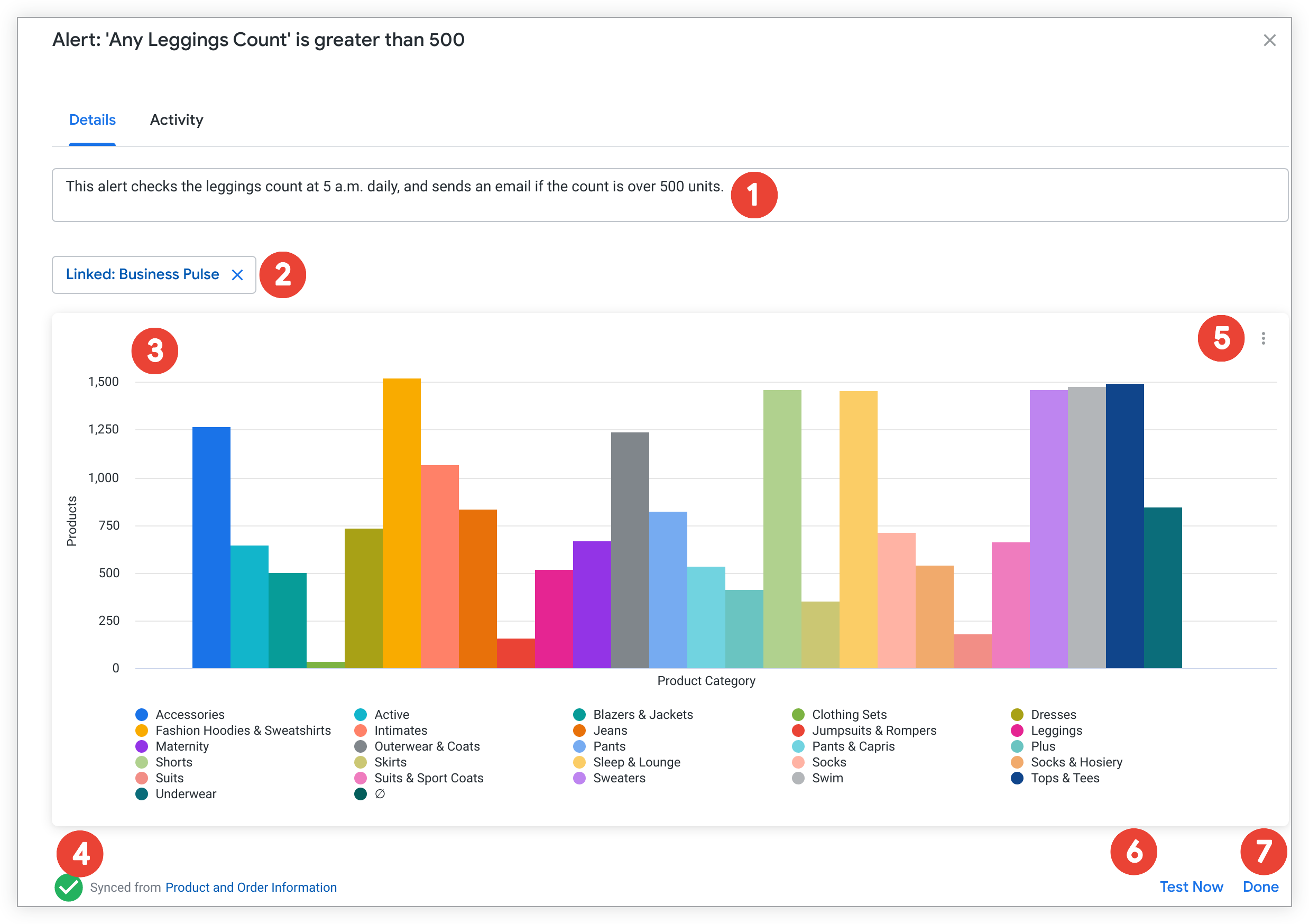
- 알림을 트리거하는 조건 또는 알림이 트리거되는 의미에 대한 컨텍스트를 확인합니다.
- 연결된 대시보드를 선택하여 알림 쿼리에 컨텍스트를 추가할 수 있는 다른 대시보드로 이동합니다.
- 알림 시각화를 봅니다.
- 알림 동기화 상태를 봅니다.
- 알림 시각화에 대한 점 3개로 된 메뉴를 선택한 후 여기에서 Explore를 선택하여 알림이 설정된 대시보드 타일에 대해 쿼리로 사전 설정된 Explore를 엽니다.
- 지금 테스트 버튼을 선택하여 인스턴트 알림 쿼리를 실행합니다. 알림이 트리거되면 해당 소유자, 수신인 및 추적자에게 통지가 전송됩니다.
- 알림 세부정보 페이지를 닫으려면 완료를 선택합니다.
알림 활동 보기
Looker는 지정된 빈도로 알림 쿼리를 실행하여 데이터가 알림 조건을 충족 또는 초과했는지 확인합니다. 이러한 확인 결과는 알림 기록이 됩니다. 알림 세부정보 페이지 상단에서 활동 탭을 선택하여 알림 기록과 추가 정보를 볼 수 있습니다.

- 해당 조건에 대해 알림을 확인하는 빈도를 봅니다.
- 알림 메타데이터를 봅니다.
- 알림 동기화 상태를 봅니다.
- 지금 테스트 버튼을 선택하여 인스턴트 알림 쿼리를 실행합니다. 알림이 트리거되면 해당 소유자, 수신인 및 추적자에게 통지가 전송됩니다.
- 완료를 선택하여 알림 세부정보 페이지를 닫습니다.
알림 메타데이터 보기
알림 세부정보 페이지의 활동 탭에 있는 테이블에는 각 알림 실행에 대한 메타데이터가 포함됩니다.
| 제목 | 정의 | 가능한 값 |
|---|---|---|
| 실행 시간 | 알림 쿼리가 시작된 타임스탬프입니다. | 6/25/2021, 10:45:21 AM 형식의 타임스탬프
|
| 런타임 | 알림 쿼리를 실행하는 데 걸린 시간 | 0.81s 형식의 모든 기간
|
| 새 항목 | 알림 쿼리로 최근 두 번의 알림 쿼리 사이에 변경된 데이터가 확인되었는지 여부를 나타내는 불리언입니다. 데이터가 변경된 경우 및 데이터가 변경되지 않은 경우 |
|
| 소스 | 알림 쿼리가 조건 값에 대해 확인한 데이터의 원본 |
|
| 소스 시간 | 알림 쿼리가 조건 값에 대해 확인한 데이터베이스 행의 타임스탬프 | 6/25/2021, 9:25:40 AM 형식의 타임스탬프 |
| 조건 충족됨 | 알림 조건이 충족되었는지 여부를 나타내는 불리언 |
|
| 트리거 | 충족 또는 초과되었을 때 알림을 트리거하는 조건 값 | 모든 숫자 값 |
| 관측됨 | 알림 조건을 충족 또는 초과하고 알림을 트리거한 관측된 값 | 모든 숫자 값 |
| 상태 | 알림 쿼리 상태 |
|
알림 동기화 상태 보기
알림 세부정보 페이지의 두 탭에는 알림의 동기화 상태 및 알림이 연결된 대시보드 이름이 표시됩니다.
- 녹색 원 안에 체크표시는 알림이 여전히 대시보드에 동기화되어 있음을 나타냅니다.
- 노란색 삼각형 경고 기호는 알림이 대시보드에서 동기화되지 않았음을 나타냅니다. 상태에는 동기화가 손상된 시간의 타임스탬프가 포함됩니다. 동기화되지 않은 알림은 대시보드 열에 없음 값이 표시됩니다. 동기화되지 않은 알림을 해결하려면 알림에 대한 대시보드 수정 효과 문서 페이지를 참조하세요.

